Le calque d’annotation flotte au-dessus du calque de contenu dans un fichier PDF, comme une feuille de verre sur une feuille de papier imprimée. La couche de contenu contient des images, des champs de formulaire et la plupart du texte. Lorsque vous convertissez un document Word au format PDF, le contenu écrit par l’auteur d’origine forme le calque de contenu. De nombreux fichiers PDF contiennent uniquement le calque de contenu.
Les commentaires et le balisage sont superposés au calque d’annotation. Les annotations sont distinctes du contenu de la page principale dans le fichier PDF. Ils peuvent être modifiés, déplacés ou supprimés sans rien affecter sur la couche de contenu.
Lorsque vous enregistrez un fichier PDF, le calque d’annotation et le calque de contenu sont enregistrés dans le même fichier, mais conservés en tant qu’objets distincts. Cela permet à quiconque de modifier facilement les annotations sans modifier le contenu.
Note: les annotations incluent les objets suivants, que vous pouvez gérer à partir du Révision onglet:
- Note autocollante
- Formes: flèche, rectangle, ovale, ligne, nuage, polygone, ligne polygonale
- Dessin
- Zone de texte
- Légende
- Timbre
- Tapez du texte
- Champs de formulaire
- Liens
Exemples
- Les modifications apportées à un en-tête de lettre affectent le document sur le calque de contenu
- Le remplissage des informations sur un formulaire et l’ajout de votre signature se produisent sur le calque d’annotation. Cela n’affecte pas de manière permanente le formulaire lui-même et ne modifie pas les parties du formulaire telles que Nom, Adresse.
Pourboire: Vous pouvez voir en un coup d’œil quelles parties d’un document PDF se trouvent sur le calque d’annotation :
- Lorsque vous placez le pointeur de la souris sur une annotation sur l’outil Main ou Sélectionner, le curseur se transforme en flèche noire pleine
- Si vous cliquez sur une annotation, un cadre de sélection noir avec des poignées rouges définit les bords de l’annotation
- Cliquez et faites glisser une annotation pour la déplacer
Déplacement du texte du calque d’annotation vers le calque de contenu
Les méthodes suivantes vous permettent d’aplatir le texte - déplacer le texte du calque d’annotation vers le calque de contenu :
- Aplatir la sélection : transférer le texte sélectionné du calque d’annotation vers le calque de contenu
- Aplatir tout : transférez tout ce qui se trouve sur le calque d’annotation vers le calque de contenu.
- Enregistrer au format PDF aplati : aplatit toutes les annotations du document par rapport au calque de contenu et enregistre le fichier PDF dans un fichier spécifié en une seule étape
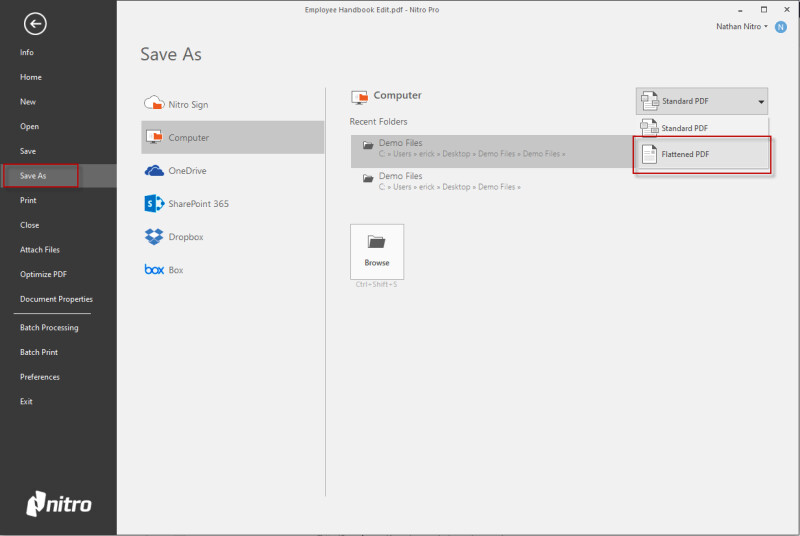
Pour plus d’informations sur l’aplatissement du texte et des documents, reportez-vous à la section Ajouter ou modifier du texte dans un fichier PDF .
Options d’impression
Lorsque vous imprimez un fichier PDF, le calque de contenu est imprimé par défaut. L’impression du calque d’annotation est facultative. Vous pouvez choisir d’imprimer uniquement le document, le document avec annotation ou le document et les tampons.
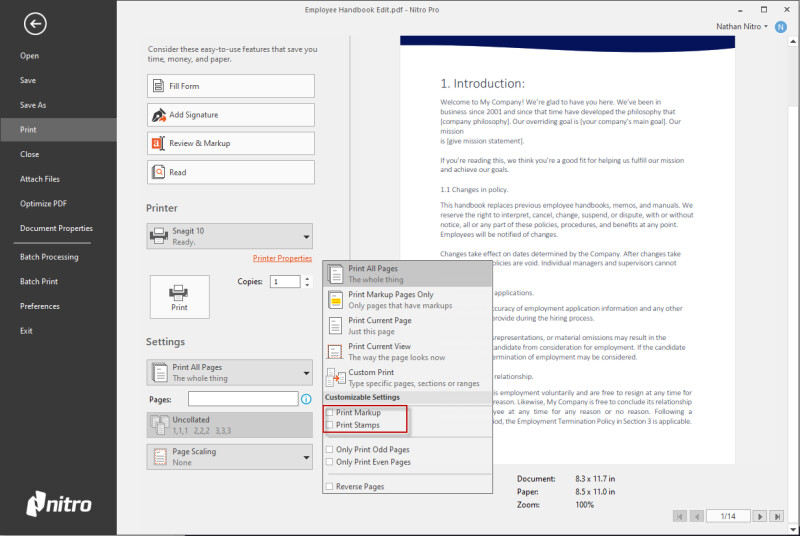
Pour plus d’informations sur la gestion du texte sur le calque d’annotation et le calque de contenu, voir Ajouter ou modifier du texte.